
অনেক ব্যবহারকারী নিজেকে এমন পরিস্থিতিতে আবিষ্কার করেছেন যেখানে সিস্টেমটি ধীরে ধীরে কাজ শুরু করে এবং টাস্ক ম্যানেজার হার্ড ড্রাইভের সর্বাধিক লোড দেখিয়েছে। এটি বেশিরভাগ ক্ষেত্রে ঘটে থাকে এবং এর কয়েকটি নির্দিষ্ট কারণ রয়েছে।
ফুল বুট হার্ড ড্রাইভ
বিভিন্ন কারণগুলি সমস্যার কারণ হতে পারে, এমন কোনও সার্বজনীন সমাধান নেই। হার্ড ড্রাইভের কাজটি ঠিক কীভাবে প্রভাবিত করেছিল তা তাত্ক্ষণিকভাবে বোঝা মুশকিল, সুতরাং কেবলমাত্র নির্মূলকরণের মাধ্যমেই আপনি নির্দিষ্ট ক্রিয়া সম্পাদন করে কারণটি খুঁজে বের করতে এবং নির্মূল করতে পারবেন।
কারণ 1: পরিষেবা "উইন্ডোজ অনুসন্ধান"
কম্পিউটারে অবস্থিত প্রয়োজনীয় ফাইলগুলি অনুসন্ধান করার জন্য, উইন্ডোজ অপারেটিং সিস্টেম একটি বিশেষ পরিষেবা সরবরাহ করে "উইন্ডোজ অনুসন্ধান"। একটি নিয়ম হিসাবে, এটি মন্তব্য ছাড়াই কাজ করে, তবে কখনও কখনও এটি এই উপাদানটি হার্ড ড্রাইভে ভারী বোঝা তৈরি করতে পারে। এটি যাচাই করার জন্য আপনাকে অবশ্যই এটি বন্ধ করতে হবে।
- উইন্ডোজ ওএস পরিষেবাগুলি খুলুন (শর্টকাট "উইন + আর" উইন্ডো কল "চালান"কমান্ড লিখুন
services.mscএবং ক্লিক করুন "ঠিক আছে").
- তালিকায় আমরা পরিষেবাটি খুঁজে পাই "উইন্ডোজ অনুসন্ধান" এবং ক্লিক করুন "বন্ধ করুন".

এখন আমরা হার্ড ড্রাইভের সাথে সমস্যার সমাধান হয়েছে কিনা তা পরীক্ষা করে দেখছি। যদি তা না হয় তবে পরিষেবাটি পুনরায় চালু করুন, যেহেতু এটি নিষ্ক্রিয় করার ফলে উইন্ডোজ অনুসন্ধানের ক্রিয়াকলাপটি খুব কমে যায়।
কারণ 2: পরিষেবা "SuperFetch"
আরও একটি পরিষেবা রয়েছে যা কম্পিউটারের এইচডিডি ওভারলোড করতে পারে। "SuperFetch" উইন্ডোজ ভিস্তাতে উপস্থিত হয়েছিল, এটি ব্যাকগ্রাউন্ডে কাজ করে এবং বিবরণ অনুযায়ী সিস্টেমের উন্নতি করা উচিত। এর কাজটি হ'ল কোন অ্যাপ্লিকেশনগুলি প্রায়শই ব্যবহৃত হয় তা চিহ্নিত করা, সেগুলি চিহ্নিত করুন এবং তারপরে তাদের লঞ্চটি দ্রুততর করে র্যামে লোড করুন।
আসলে, "SuperFetch" একটি দরকারী পরিষেবা, তবে এটি একটি হার্ড ডিস্ককে ভারী বোঝা হতে পারে। উদাহরণস্বরূপ, সিস্টেম স্টার্টআপের সময় এটি ঘটতে পারে, যখন প্রচুর পরিমাণে ডেটা র্যামে লোড করা হয়। তদতিরিক্ত, এইচডিডি পরিষ্কারের প্রোগ্রামগুলি সিস্টেম ড্রাইভের মূল থেকে ফোল্ডারটি মুছতে পারে "PrefLog", যেখানে হার্ড ড্রাইভের কাজ সম্পর্কে ডেটা সাধারণত সংরক্ষণ করা হয়, তাই পরিষেবাটি আবার এটি সংগ্রহ করতে হয়, যা হার্ড ড্রাইভকেও ওভারলোড করতে পারে। এই ক্ষেত্রে, আপনাকে অবশ্যই পরিষেবাটি অক্ষম করতে হবে।
আমরা উইন্ডোজ পরিষেবাগুলি খুলি (আমরা এটির জন্য উপরের পদ্ধতিটি ব্যবহার করি)। তালিকায় আমরা পছন্দসই পরিষেবাটি পাই (আমাদের ক্ষেত্রে) "SuperFetch") এবং ক্লিক করুন "বন্ধ করুন".
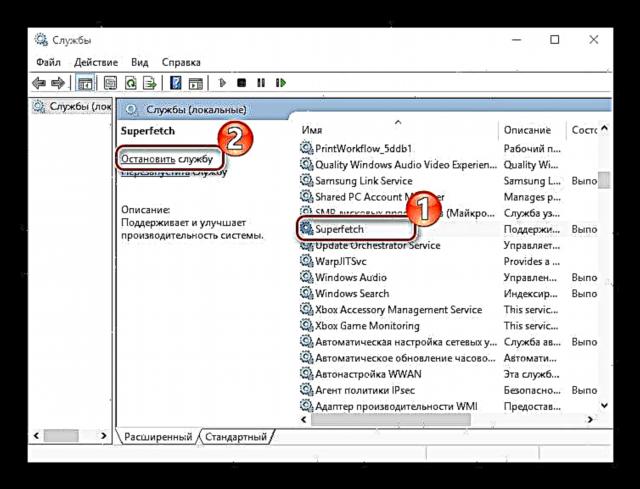
যদি পরিস্থিতি পরিবর্তন না হয় তবে ইতিবাচক প্রভাবটি দেওয়া হচ্ছে "SuperFetch" সিস্টেমটি কাজ করার জন্য এটি পুনরায় চালু করার পরামর্শ দেওয়া হচ্ছে।
কারণ 3: CHKDSK ইউটিলিটি
পূর্ববর্তী দুটি কারণে স্ট্যান্ডার্ড উইন্ডোজ সরঞ্জামগুলি কীভাবে এটি কমিয়ে আনতে পারে তার একমাত্র উদাহরণ নয়। এই ক্ষেত্রে, আমরা ইউটিলিটি সিএইচকেডিএসকে সম্পর্কে কথা বলছি, যা ত্রুটির জন্য হার্ড ডিস্কটি পরীক্ষা করে।
হার্ড ড্রাইভে যখন খারাপ সেক্টর থাকে তখন ইউটিলিটি স্বয়ংক্রিয়ভাবে শুরু হয়, উদাহরণস্বরূপ, সিস্টেম বুটের সময় এবং এই মুহুর্তে ডিস্কটি 100% লোড করা যায়। তদ্ব্যতীত, এটি ত্রুটিগুলি ঠিক করতে না পারলে পটভূমিতে চলতে থাকবে। এই ক্ষেত্রে, আপনাকে হয় এইচডিডি পরিবর্তন করতে হবে, বা চেকটি বাদ দিতে হবে "কার্য শিডিউলার".
- আমরা চালু টাস্ক শিডিয়ুলার (কী সংমিশ্রণ দ্বারা কল করুন) "উইন + আর" জানালা "চালান"আমরা পরিচয় করিয়ে দিই
taskschd.mscএবং ক্লিক করুন "ঠিক আছে").
- ট্যাবটি খুলুন "টাস্ক শিডিয়ুলার লাইব্রেরি", ডান উইন্ডোতে আমরা ইউটিলিটিটি খুঁজে এটি মুছতে পারি।

কারণ 4: উইন্ডোজ আপডেট
সম্ভবত, অনেকে লক্ষ্য করেছেন যে আপডেটের সময় সিস্টেম আরও ধীরে ধীরে কাজ শুরু করে। উইন্ডোজের জন্য, এটি অন্যতম গুরুত্বপূর্ণ প্রক্রিয়া, তাই এটি সাধারণত সর্বোচ্চ অগ্রাধিকার পায়। শক্তিশালী কম্পিউটারগুলি এটিকে স্বাচ্ছন্দ্যে দাঁড়াতে পারে, যখন দুর্বল মেশিনগুলি বোঝা অনুভব করবে। আপডেটগুলিও অক্ষম করা যায়।
উইন্ডোজ বিভাগ খুলুন "পরিষেবাসমূহ" (আমরা এটির জন্য উপরের পদ্ধতিটি ব্যবহার করি)। আমরা একটি পরিষেবা খুঁজে উইন্ডোজ আপডেট এবং ক্লিক করুন "বন্ধ করুন".

এখানে আপনার মনে রাখতে হবে যে আপডেটগুলি অক্ষম করার পরে, সিস্টেমটি নতুন হুমকির শিকার হতে পারে, সুতরাং এটি কম্পিউটারে একটি ভাল অ্যান্টিভাইরাস ইনস্টল করা বাঞ্ছনীয়।
আরও বিশদ:
উইন্ডোজ 7 এ আপডেটগুলি কীভাবে অক্ষম করবেন
উইন্ডোজ 8 এ কীভাবে অটো-আপডেট অক্ষম করবেন
কারণ 5: ভাইরাস
আপনার কম্পিউটার থেকে ইন্টারনেট বা কোনও বাহ্যিক ড্রাইভ থেকে আসা ক্ষতিকারক প্রোগ্রামগুলি হার্ড ড্রাইভের স্বাভাবিক ক্রিয়াকলাপে কেবল হস্তক্ষেপের চেয়ে সিস্টেমে আরও বেশি ক্ষতি করতে পারে। সময় মতো পদ্ধতিতে এই জাতীয় হুমকিগুলি নিরীক্ষণ করা এবং নির্মূল করা গুরুত্বপূর্ণ। আমাদের সাইটে আপনি কীভাবে আপনার কম্পিউটারকে বিভিন্ন ধরণের ভাইরাসের আক্রমণ থেকে রক্ষা করবেন সে সম্পর্কিত তথ্য জানতে পারেন।
আরও পড়ুন: উইন্ডোজের জন্য অ্যান্টিভাইরাস
কারণ 6: অ্যান্টিভাইরাস প্রোগ্রাম
ম্যালওয়ারের বিরুদ্ধে লড়াই করার জন্য তৈরি প্রোগ্রামগুলি, এর ফলে হার্ড ড্রাইভের ওভারলোডও ঘটায়। এটি যাচাই করতে, আপনি এটি যাচাইয়ের কাজটি অস্থায়ীভাবে অক্ষম করতে পারেন। যদি পরিস্থিতি পরিবর্তিত হয়, তবে আপনাকে নতুন অ্যান্টিভাইরাস সম্পর্কে চিন্তা করা দরকার। এটি কেবলমাত্র যখন তিনি একটি দীর্ঘ সময়ের জন্য একটি ভাইরাসের সাথে লড়াই করেন, কিন্তু এটির সাথে লড়াই করতে পারবেন না, হার্ড ড্রাইভটি ভারী বোঝার মধ্যে রয়েছে। এই ক্ষেত্রে, আপনি অ্যান্টিভাইরাস ইউটিলিটিগুলির মধ্যে একটি ব্যবহার করতে পারেন যা এককালীন ব্যবহারের জন্য ডিজাইন করা হয়েছে।
আরও পড়ুন: কম্পিউটার ভাইরাস অপসারণ প্রোগ্রাম
কারণ 7: ক্লাউড স্টোরেজের সাথে সিঙ্ক করুন
ক্লাউড স্টোরেজের সাথে পরিচিত ব্যবহারকারীরা জানেন যে এই পরিষেবাগুলি কতটা সুবিধাজনক। সিঙ্ক্রোনাইজেশন ফাংশনটি কোনও নির্দিষ্ট ডিভাইস থেকে অ্যাক্সেস সরবরাহ করে নির্দিষ্ট ডিরেক্টরি থেকে ফাইলগুলি মেঘে স্থানান্তর করে। এইচডিডিও এই প্রক্রিয়া চলাকালীন অতিরিক্ত লোড করা যায়, বিশেষত যখন এটি প্রচুর পরিমাণে ডেটা আসে। এই ক্ষেত্রে, এটি সুবিধাজনক হলে ম্যানুয়ালি এটি করার জন্য স্বয়ংক্রিয় সিঙ্ক্রোনাইজেশনটি বন্ধ করা ভাল।
আরও পড়ুন: ইয়ানডেক্স ডিস্কে ডেটা সিঙ্ক্রোনাইজেশন
কারণ 8: টরেন্টস
এমনকি জনপ্রিয় টরেন্ট ক্লায়েন্টগুলি, যে কোনও ফাইল হোস্টিং পরিষেবার গতির চেয়ে উল্লেখযোগ্যভাবে বেশি গতিতে বড় ফাইল ডাউনলোডের জন্য আদর্শ, একটি হার্ড ড্রাইভকে গুরুতরভাবে লোড করতে পারে। ডেটা ডাউনলোড করা এবং বিতরণ করা এর কাজটি খুব ধীরে ধীরে ধীরে ধীরে ধীরে ধীরে ধীরে ধীরে ধীরে ধীরে ধীরে ধীরে ধীরে ধীরে ধীরে ধীরে ধীরে ধীরে ধীরে ধীরে ধীরে ধীরে ধীরে ধীরে ধীরে ধীরে ধীরে ধীরে ধীরে ধীরে ধীরে ধীরে ধীরে ধীরে ধীরে ধীরে সম্পন্ন করা যায়। টরেন্ট ক্লায়েন্ট আইকনে ডান-ক্লিক করে এবং "প্রস্থান" ক্লিক করে আপনি নোটিফিকেশন এরিয়ায় এটি করতে পারেন - পর্দার নীচের ডান কোণে।

নিবন্ধে সমস্ত সমস্যা তালিকাভুক্ত করা হয়েছে যা হার্ডড্রাইভে পুরো বোঝা নিয়ে আসতে পারে, পাশাপাশি সেগুলি সমাধানের বিকল্পগুলিও রয়েছে। যদি তাদের কেউই সহায়তা না করে তবে এটি সম্ভবত হার্ড ড্রাইভ। হতে পারে এটিতে অনেকগুলি খারাপ ক্ষেত্র বা শারীরিক ক্ষতি রয়েছে যার অর্থ এটি স্টেমে কাজ করতে সক্ষম হওয়ার সম্ভাবনা কম। এক্ষেত্রে একমাত্র সমাধান হ'ল ড্রাইভটি একটি নতুন, কার্যক্ষমের সাথে প্রতিস্থাপন করা।















